一、Xshell 的安装
1、Xshell 概述
(1)Xshell 是一个强大的安全终端模拟软件,它支持SSH1,SSH2以及Microsoft Windows平台的TELNET协议。
(2)Xshell 可以在Windows界面下用来访问不同系统下的服务器,从而比较好的达到远程控制终端的目的。
2、Xshell 安装
以Xshell 6 为例,具体安装过程如下
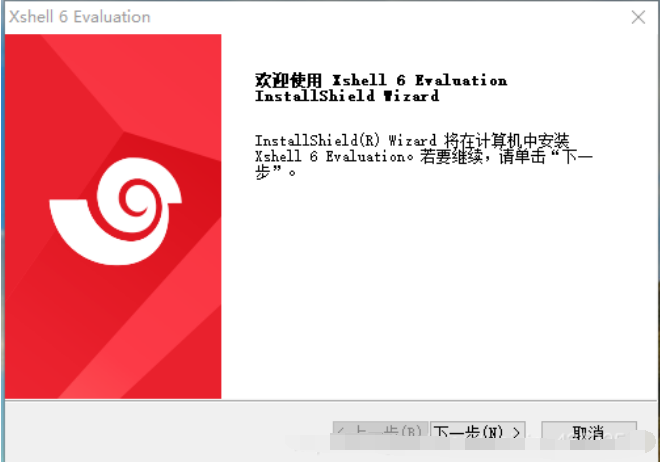
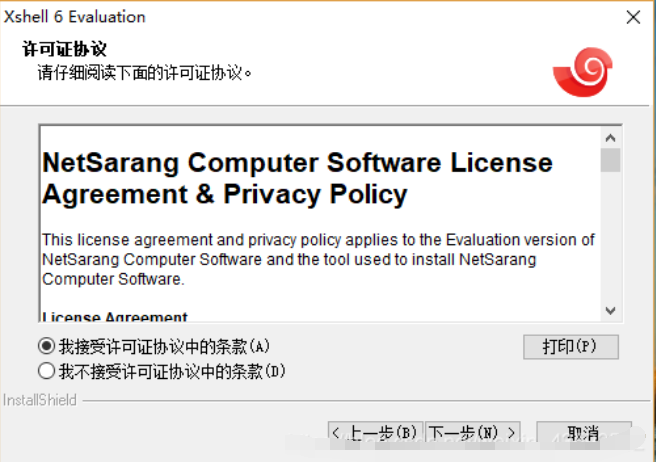
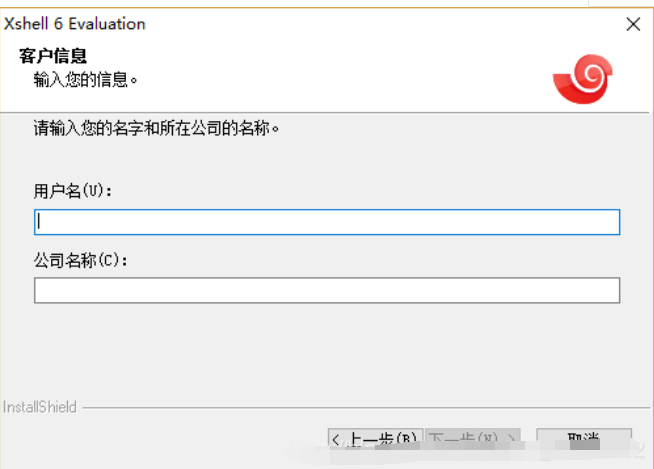


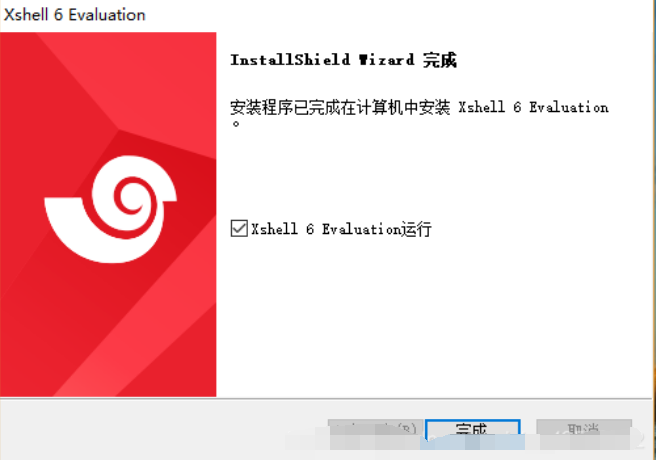
安装完成,运行如下图
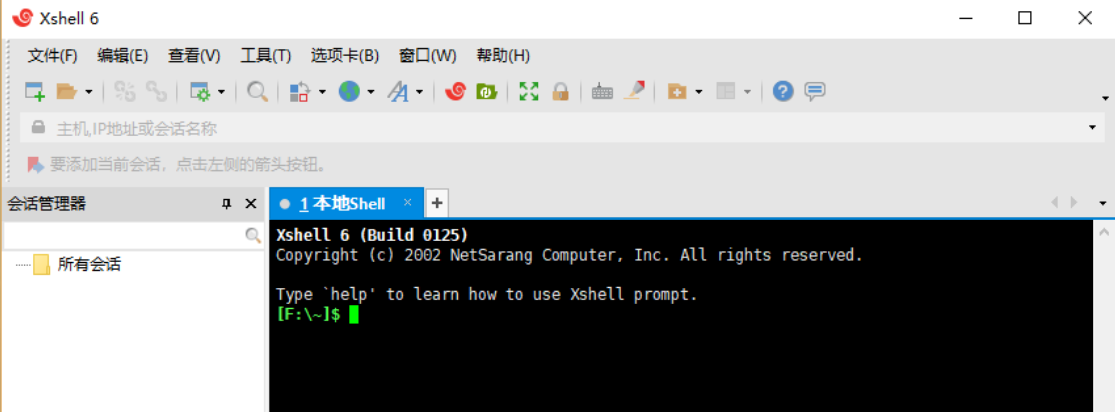
3、Xshell 新建连接
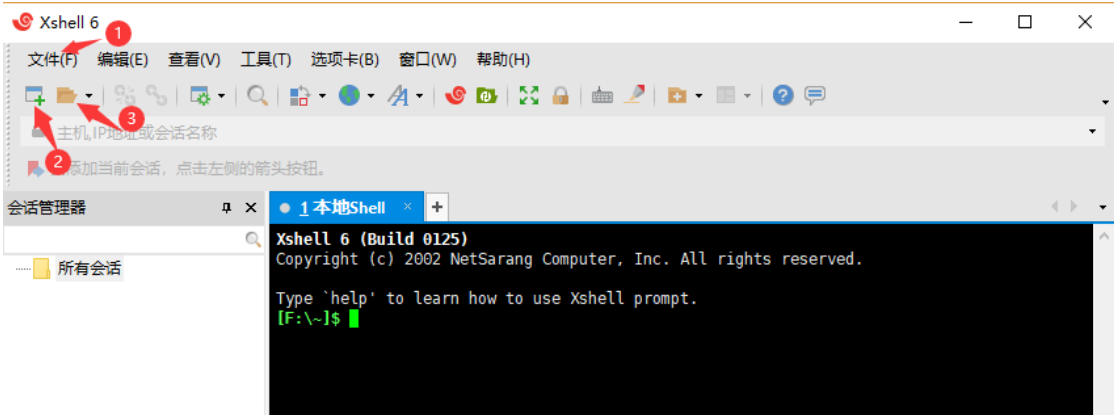
Xshell要创建新的连接,可以直接点击如图的①或者②进入创建页面,也可以点击③,这里是打开已有的连接,如图,然后再点击“新建”创建新的连接。
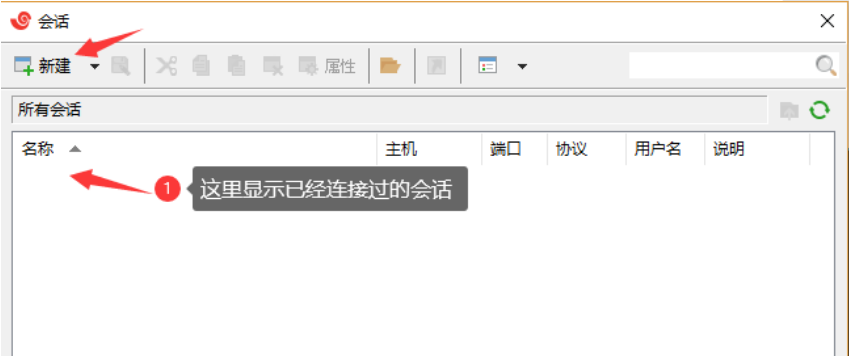
创建连接页面如图所示
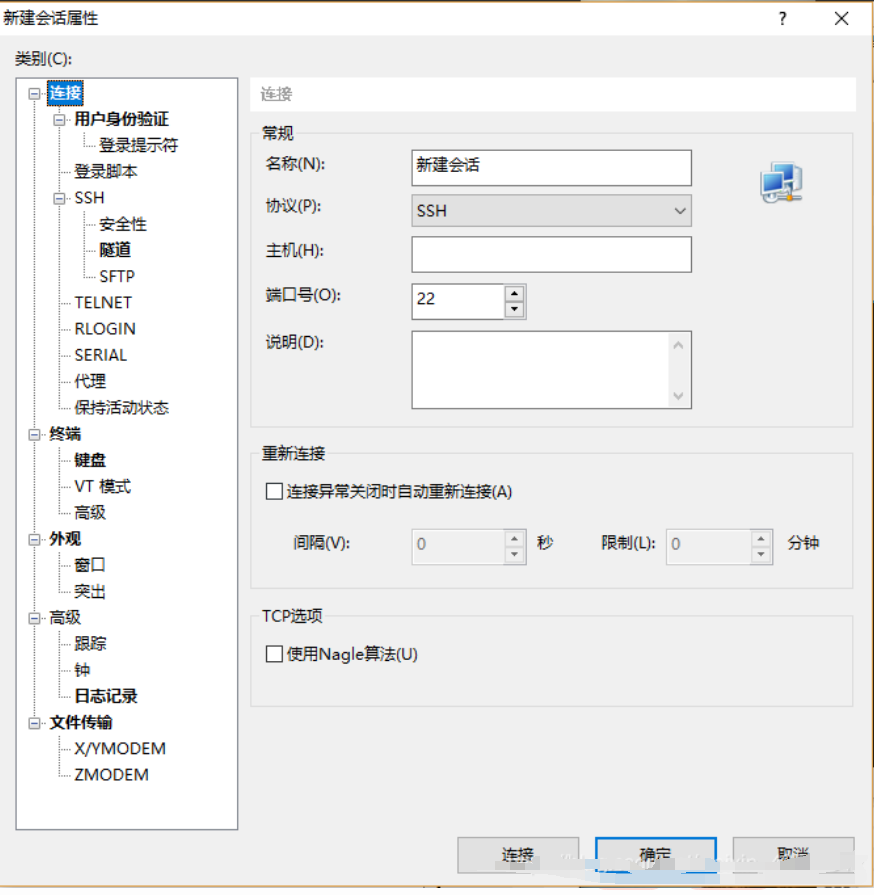
要创建新的连接,需要进行一下设置
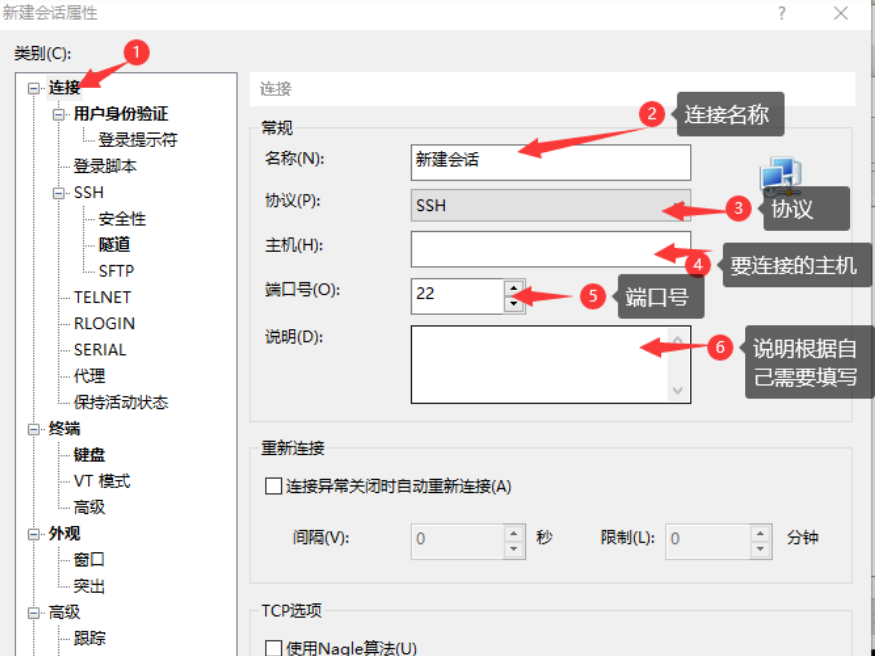
上图中,名称可以自己随意命名,协议选择SSH协议,主机名是要连接的Linux系统的IP地址,获取Linux 的IP地址方法如下,在CentOS中运行Linux终端,执行ifconfig 命令。如图所示就是Linux 的IP地址
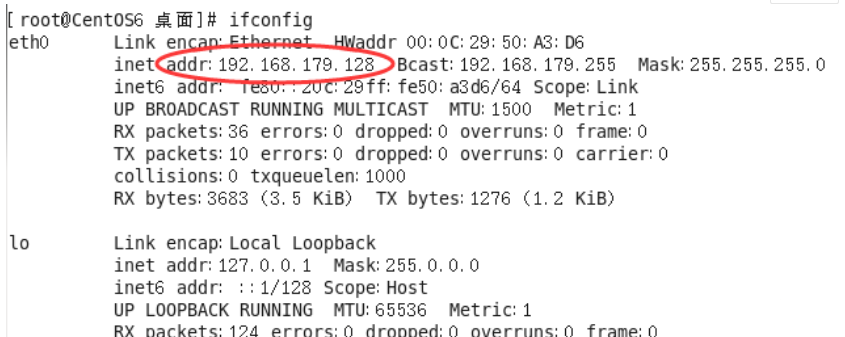
如果执行命令,出现下面的结果,则重新连接一下网络即可。
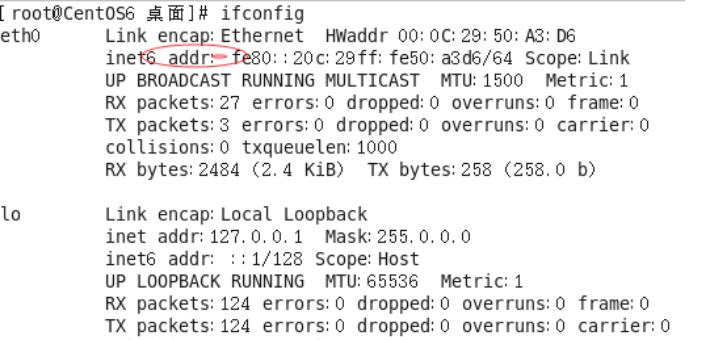
在创建页面点击确定之后,就会出现如下结果,之前创建的连接会出现在该界面,选中这个名称,点击连接
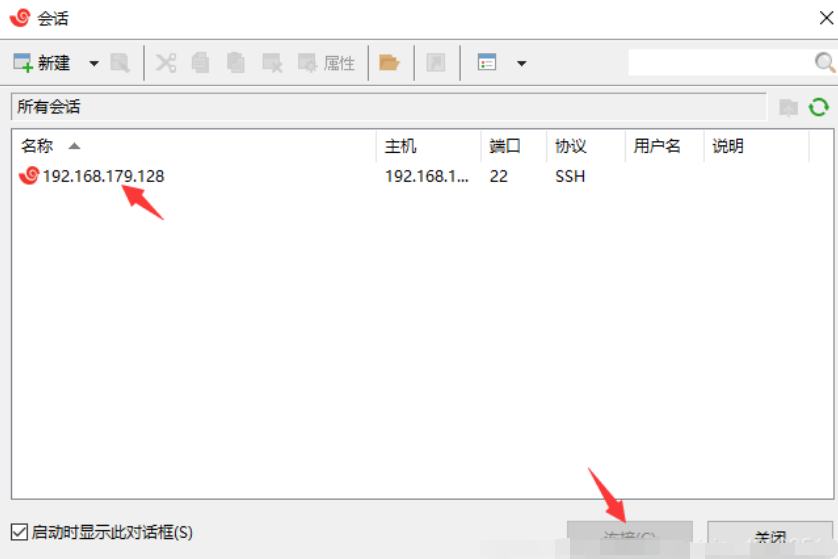
点击连接出现下图
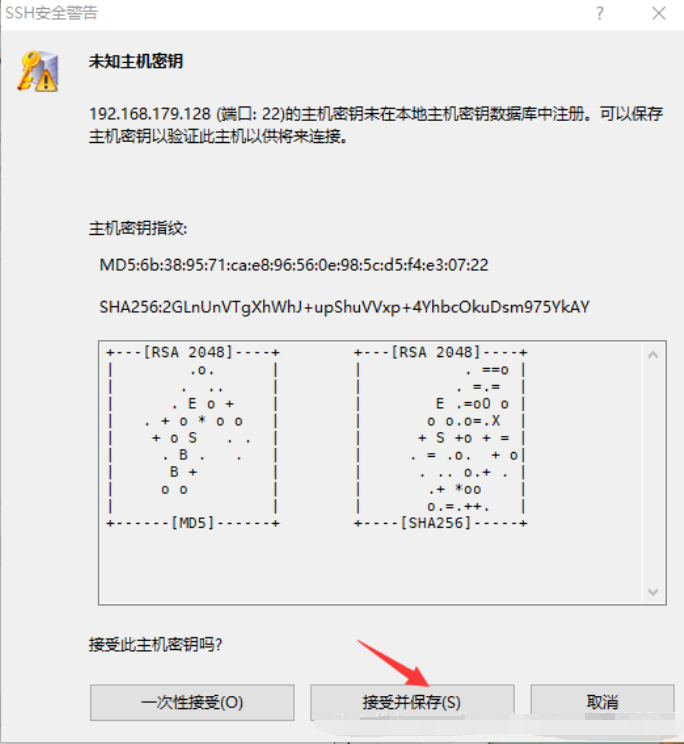
点击接受并保存,出现以下界面,在这个界面就可以输入Linux的用户名和密码进行远程连接。
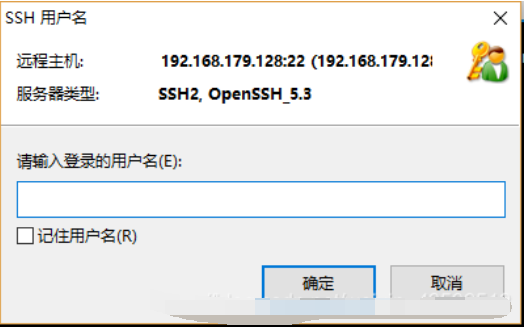

当出现以下界面,则连接成功,既可以尝试在这里远程操作Linux系统了。
(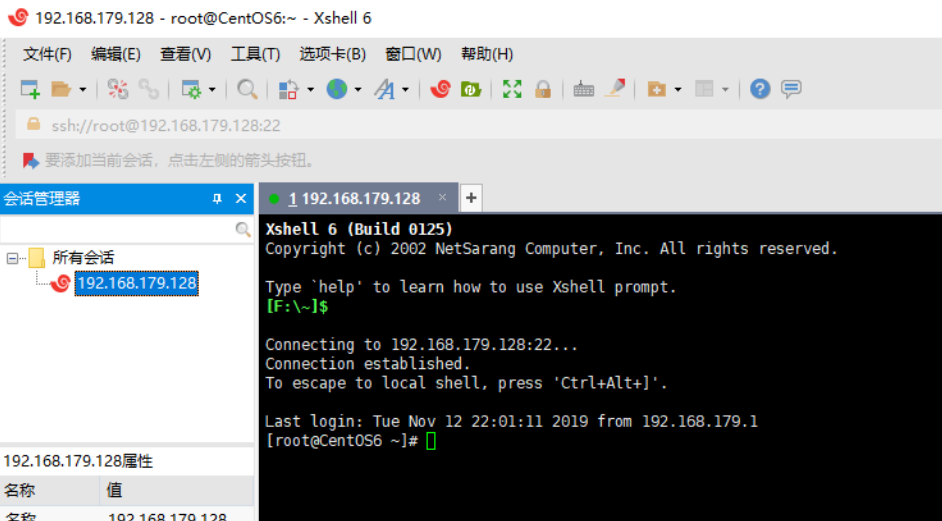

4、Xshell 常用设置
(1)设置界面风格
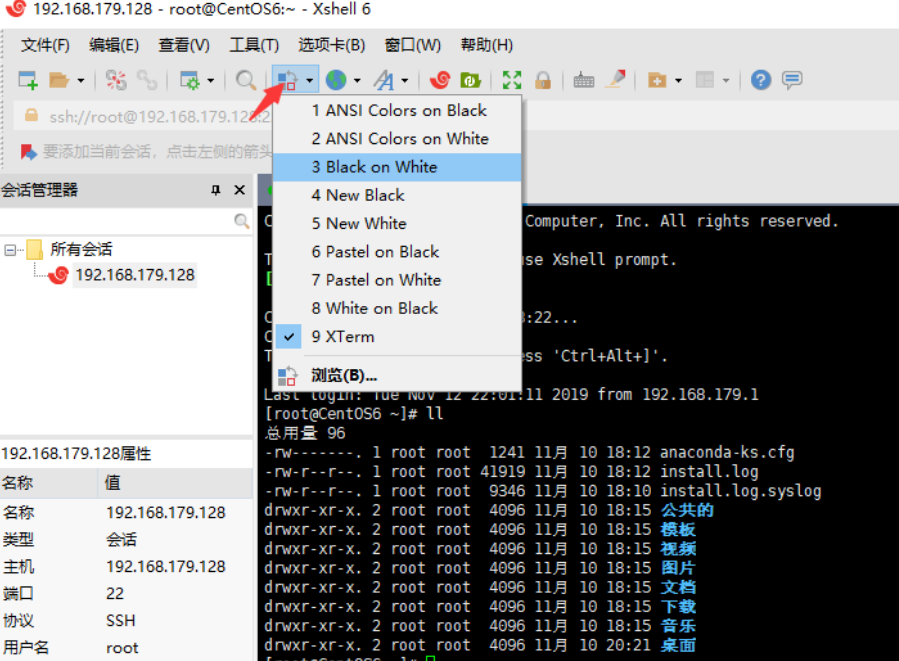
(2)设置编码
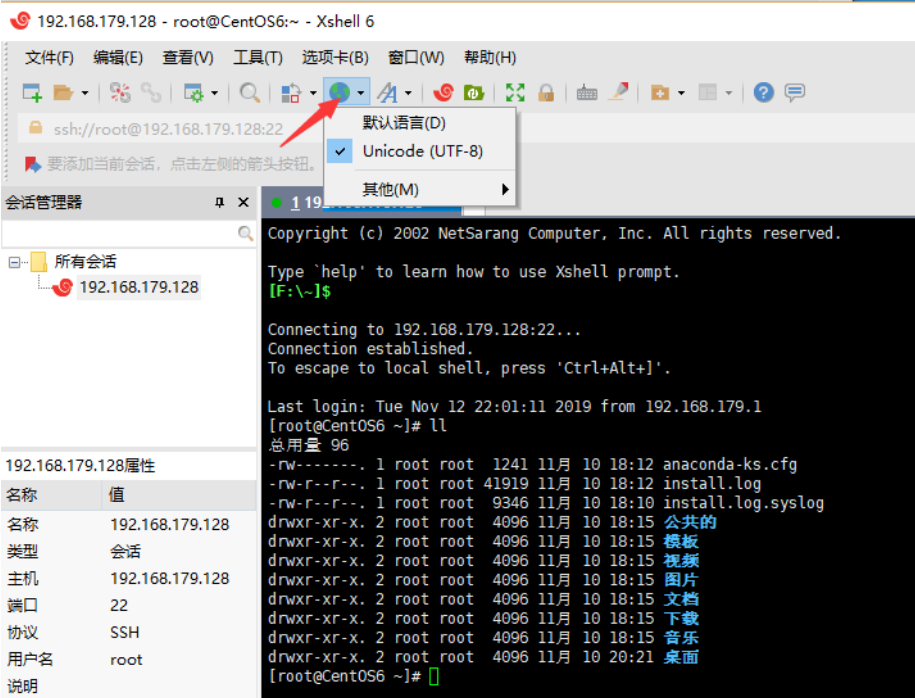
(3)设置字体和大小
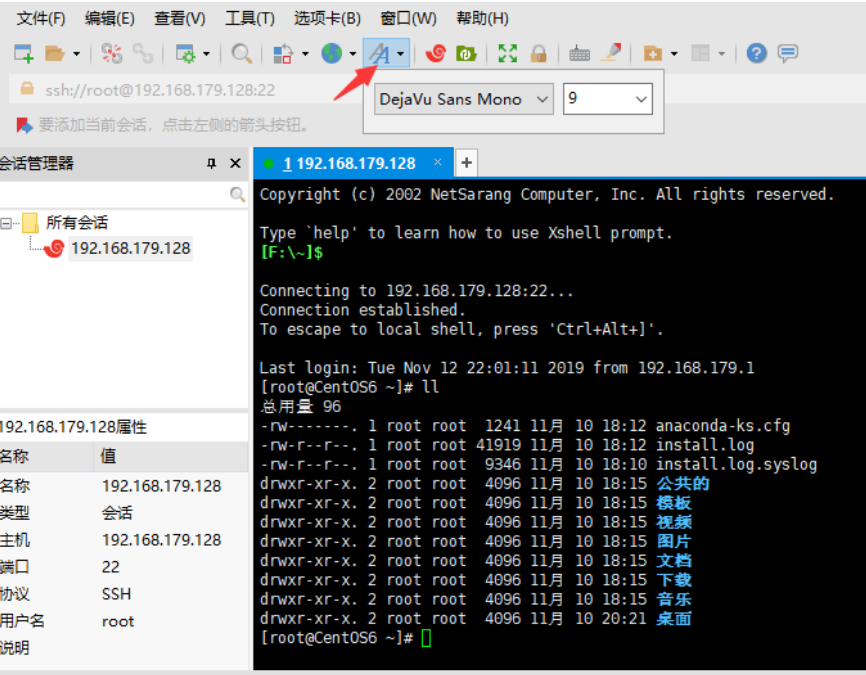
二、Xftp 的安装
1、Xftp 概述
Xftp 是一个基于Windows平台的功能强大的SFTP、FTP文件传输软件,使用了Xftp。Windows用户能够安全的在Unix/Linux和Windows PC之间传输文件.
2、Xftp 安装
以Xftp 6为例,详细安装过程如下
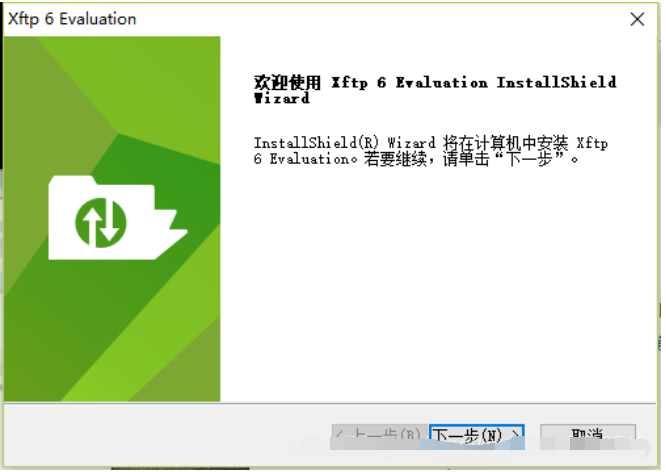
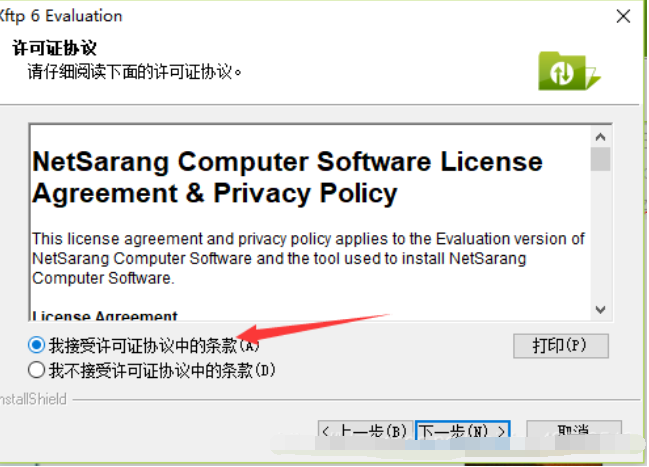
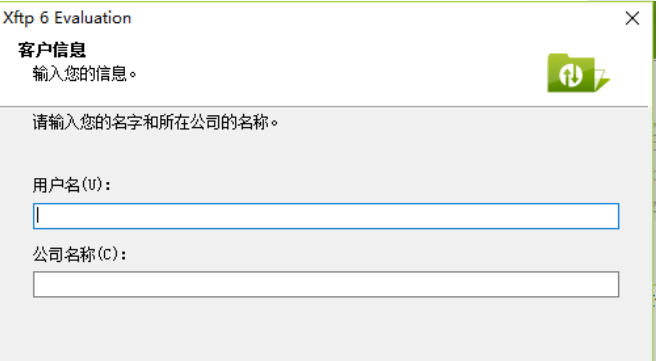
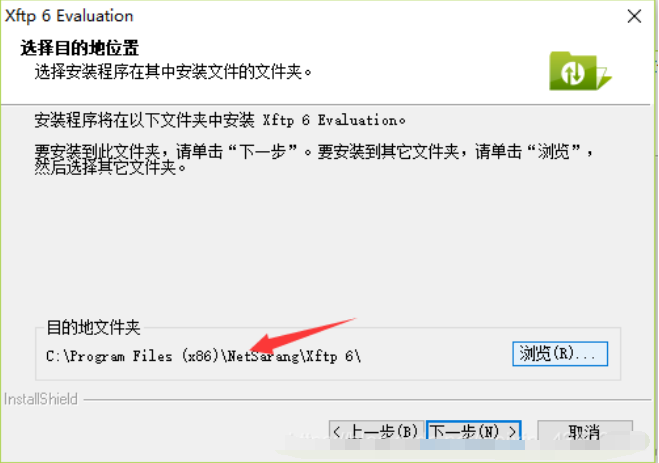

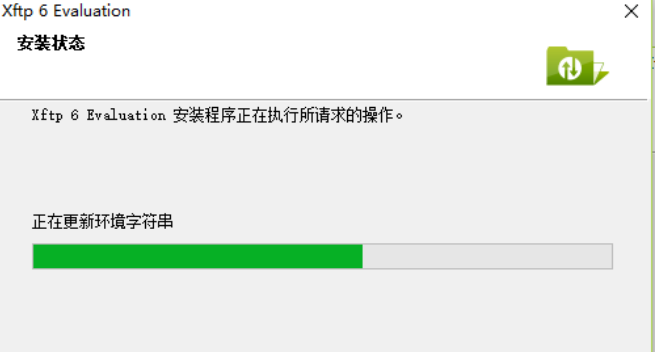
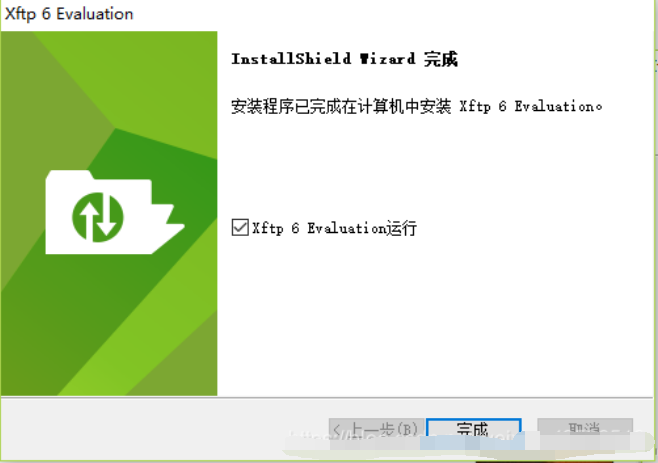
安装完成,点击运行,出现以下界面则安装成功
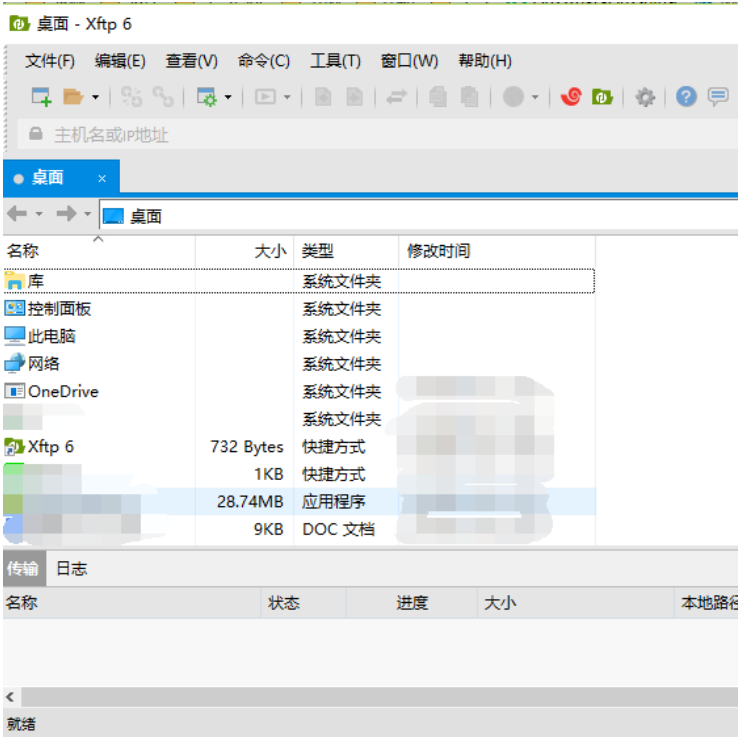
3、Xftp 配置
Xftp 的配置类似于Xshell,具体操作如下
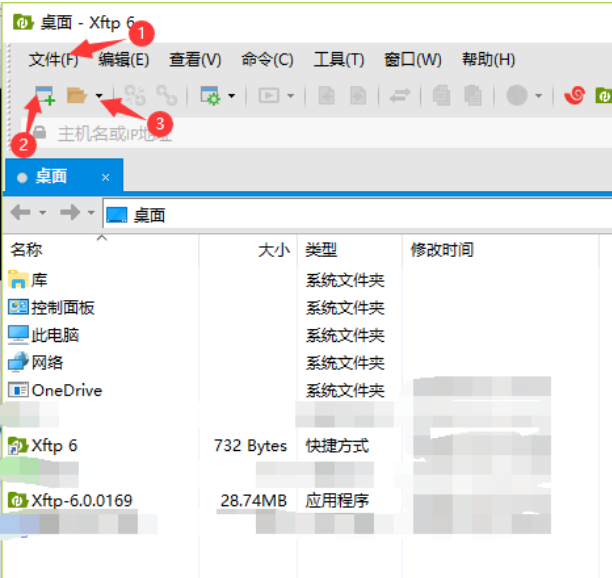
通过点击①或者②都可以直接创建连接,也可以点击③先进入已有连接,然后再创建新连接,下面是通过点击③进入也有界面,然后再进入创建连接的截图
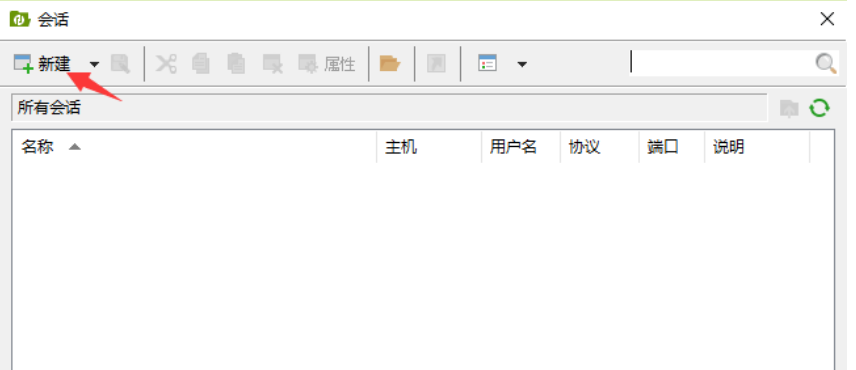
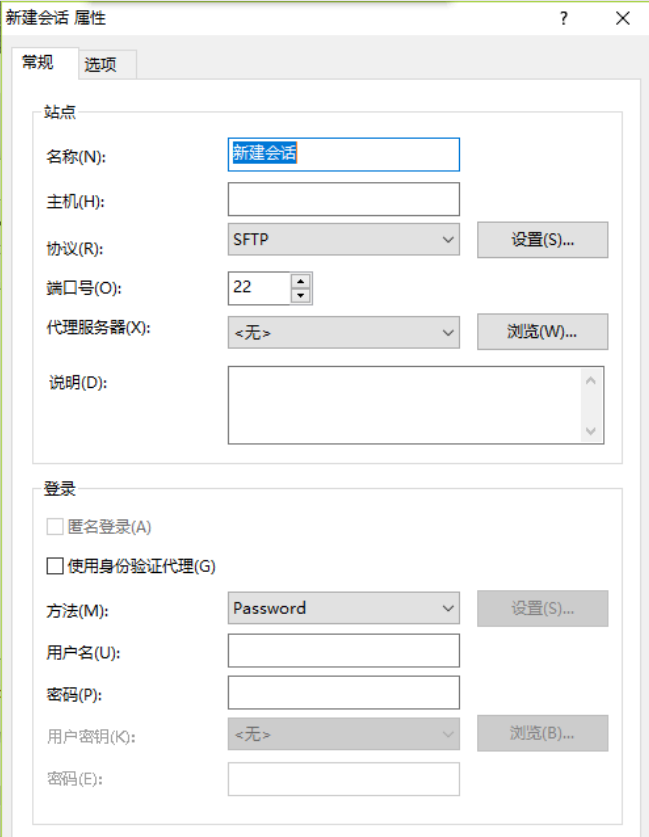

点击确定,然后选择它进行连接,出现下面界面则连接成功

如果连接成功后出现乱码问题,则按照以下方式解决

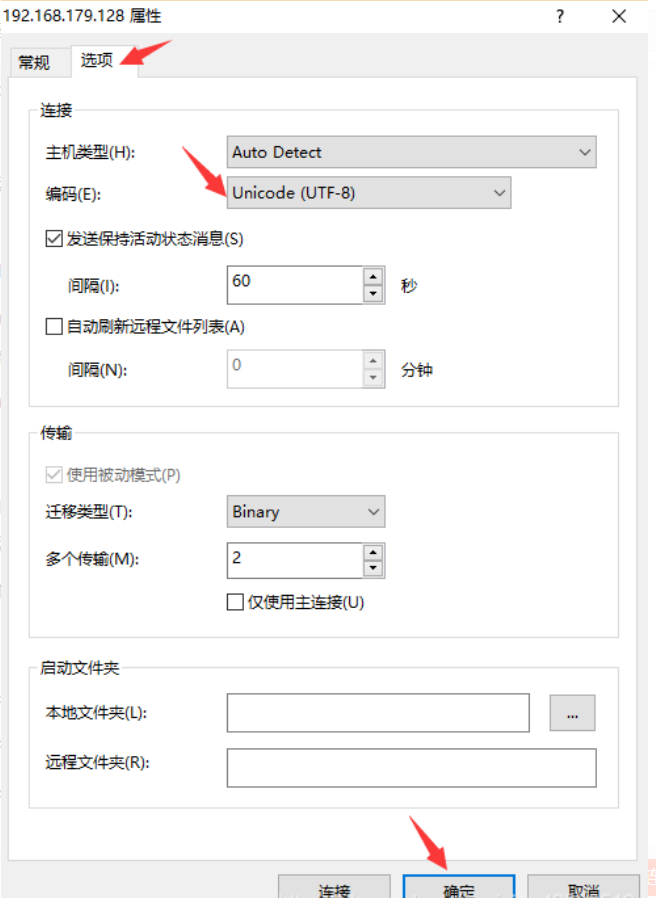
设置完成后,刷新界面即可。
4、Xftp 简单使用
安装完成Xftp后,就可以和对Linux进行文件的上传和下载,如图,将桌面的Xftp.doc文档传输到Linux的root目录下
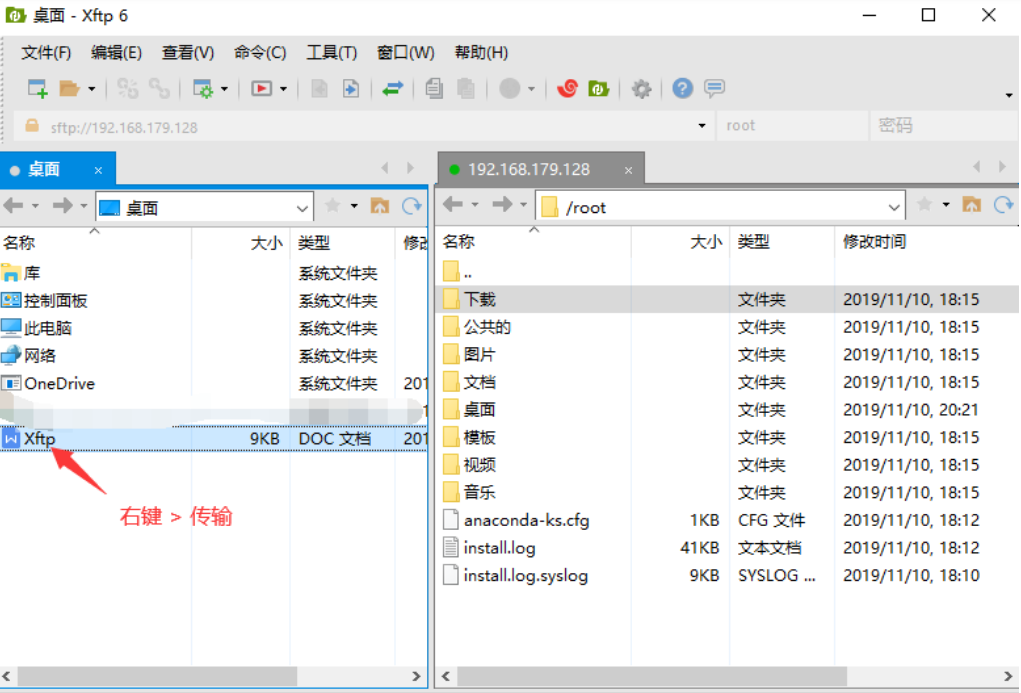

在CentOS中对应的root目录下也可以找到这个文件
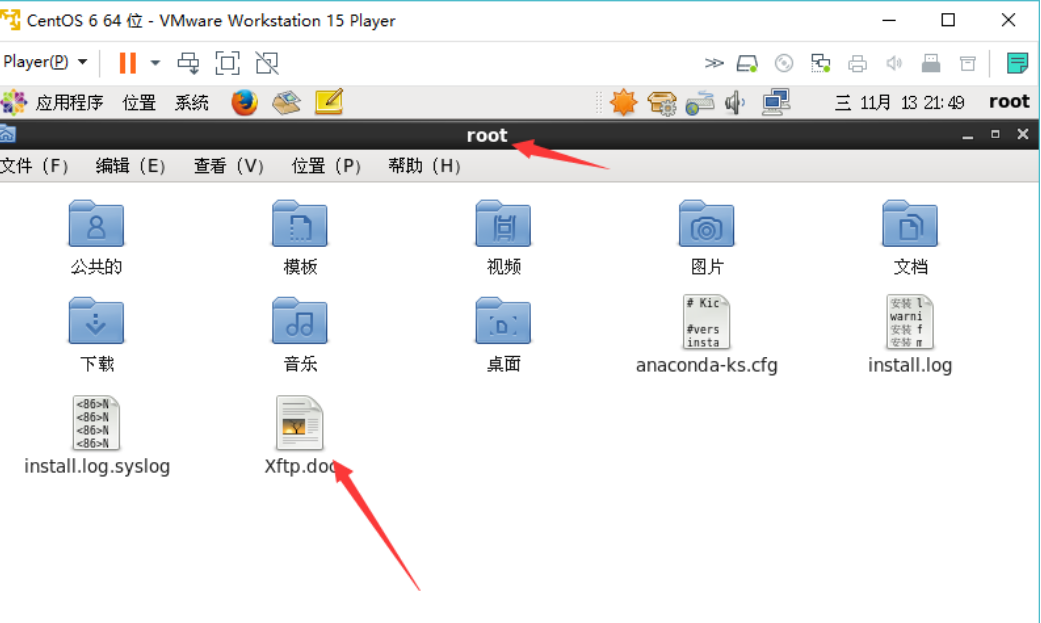
同理,可以将Linux系统任意文件夹中的文件下载到Windows系统上。
原文链接:https://blog.csdn.net/baidu_27414099/article/details/104440003
上一篇:详解Flutter 调用 Android Native 的方法
下一篇:没有了

 2021-03-25 19:54:31
2021-03-25 19:54:31












